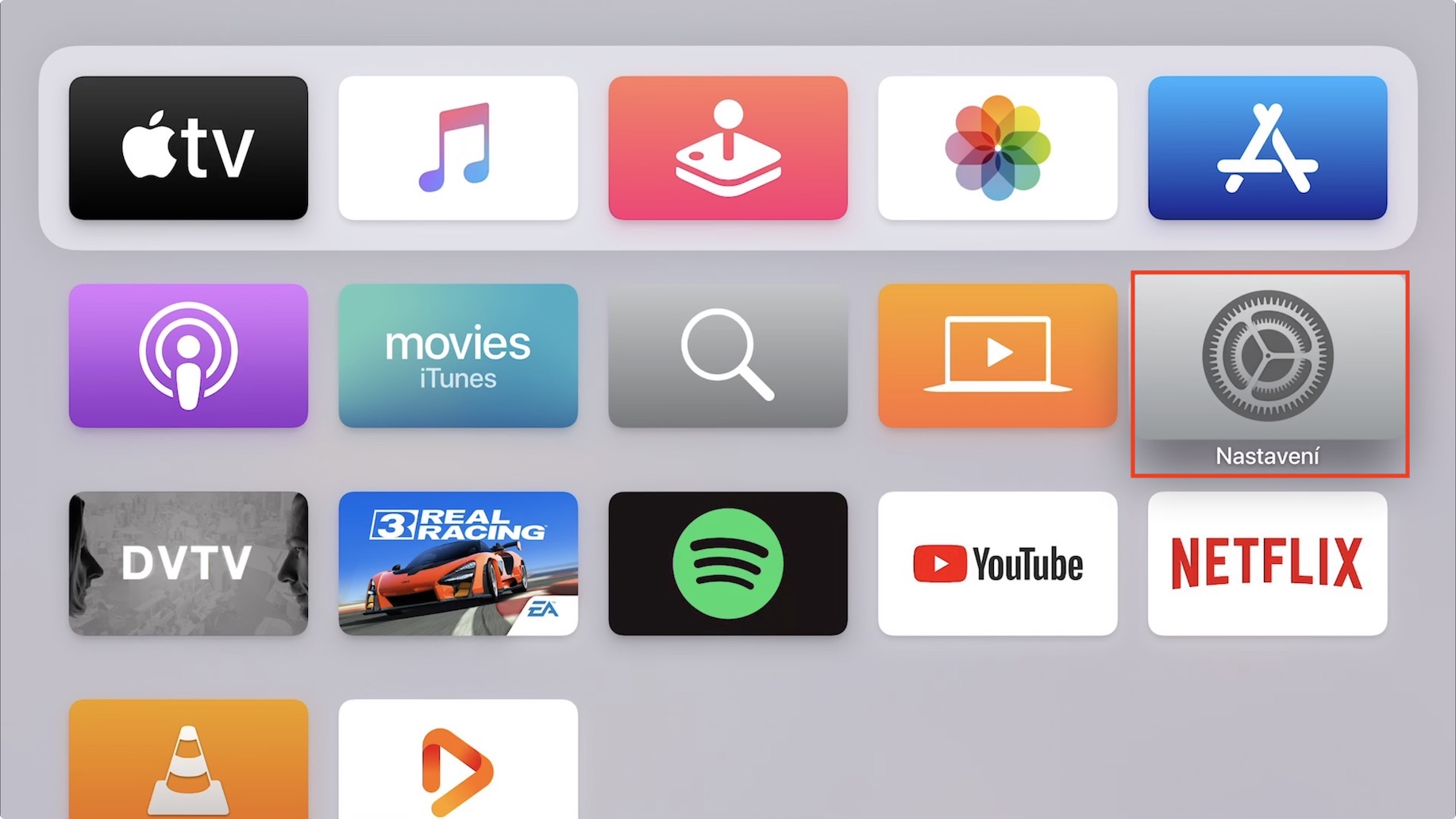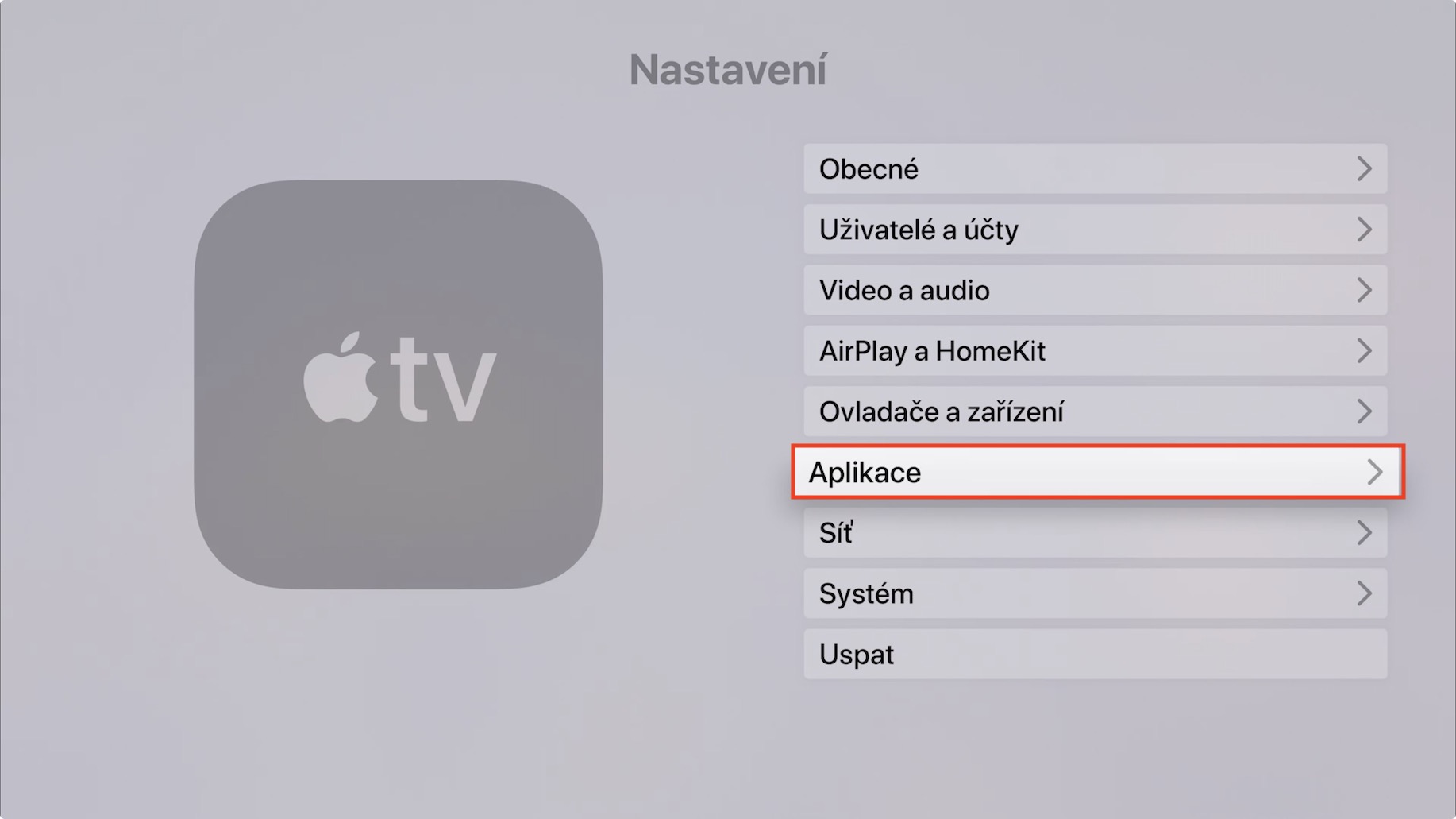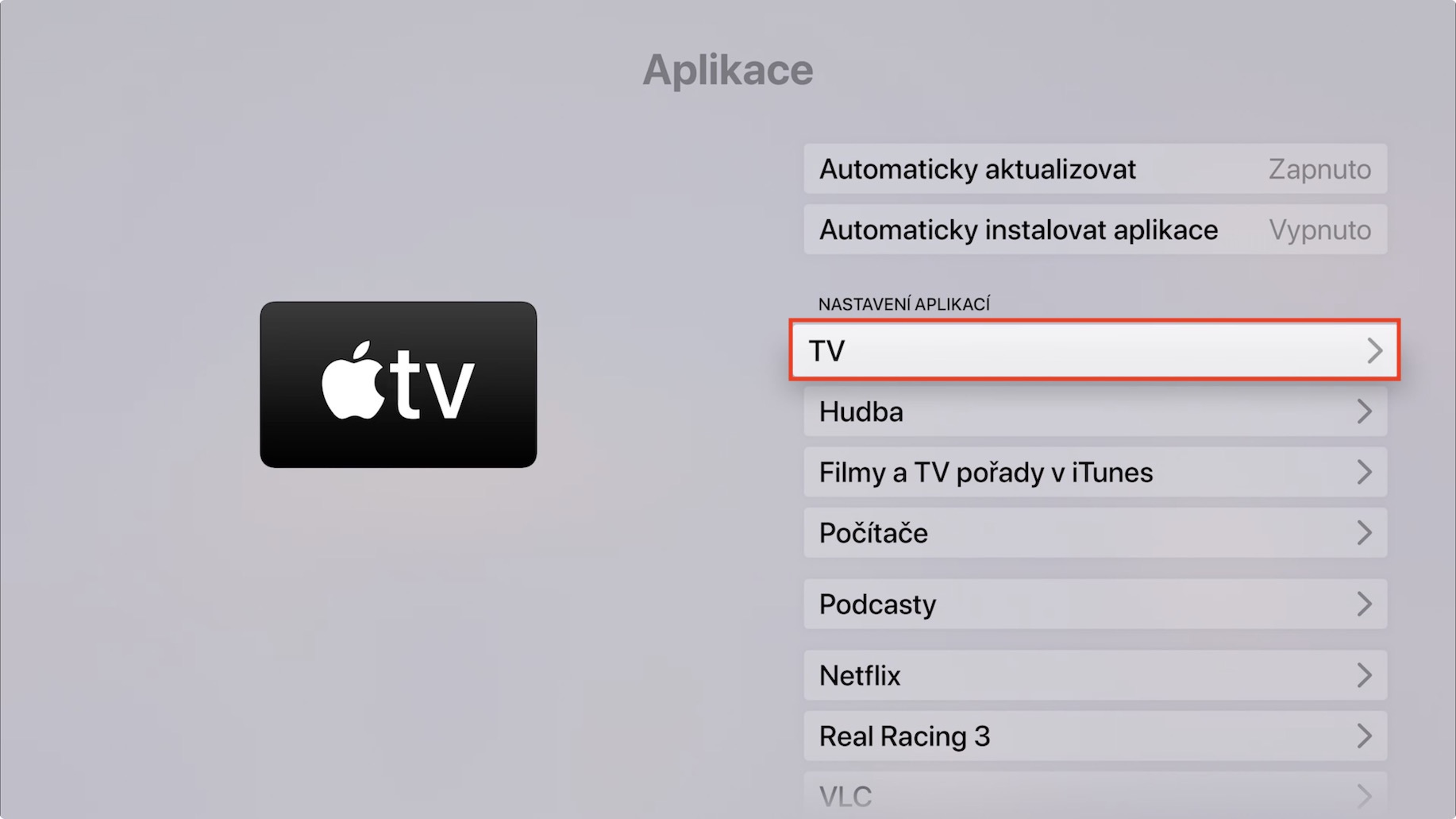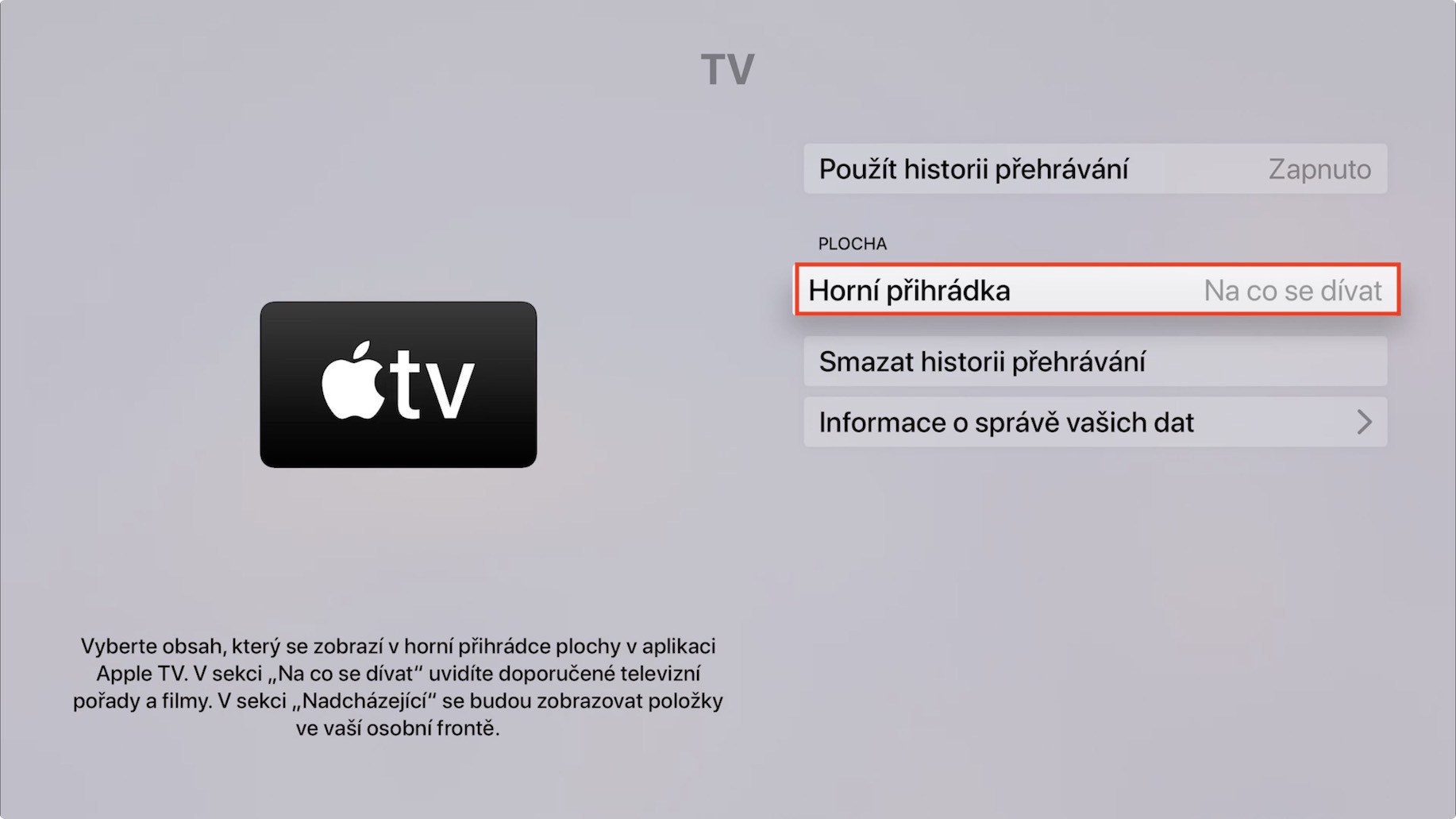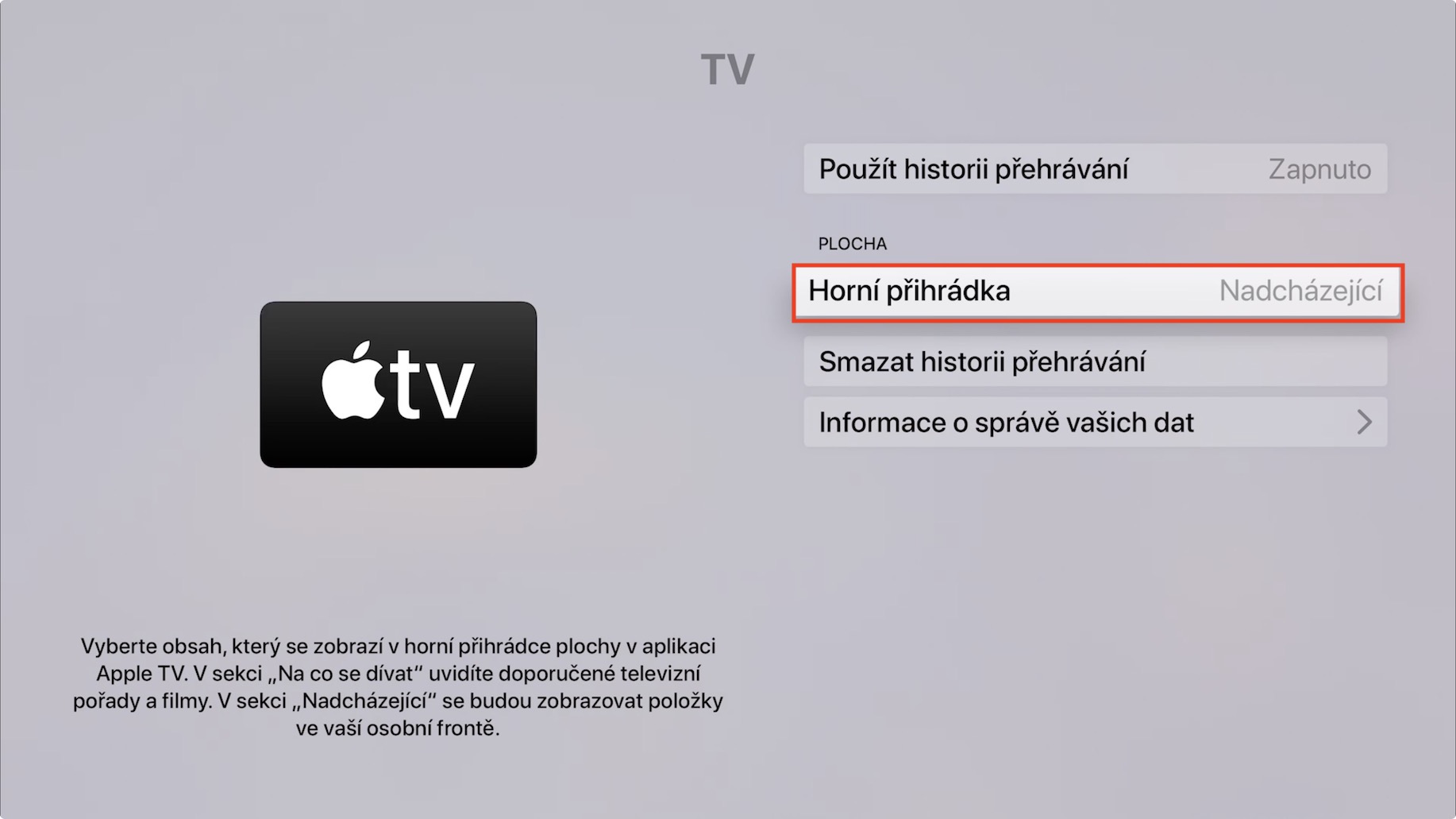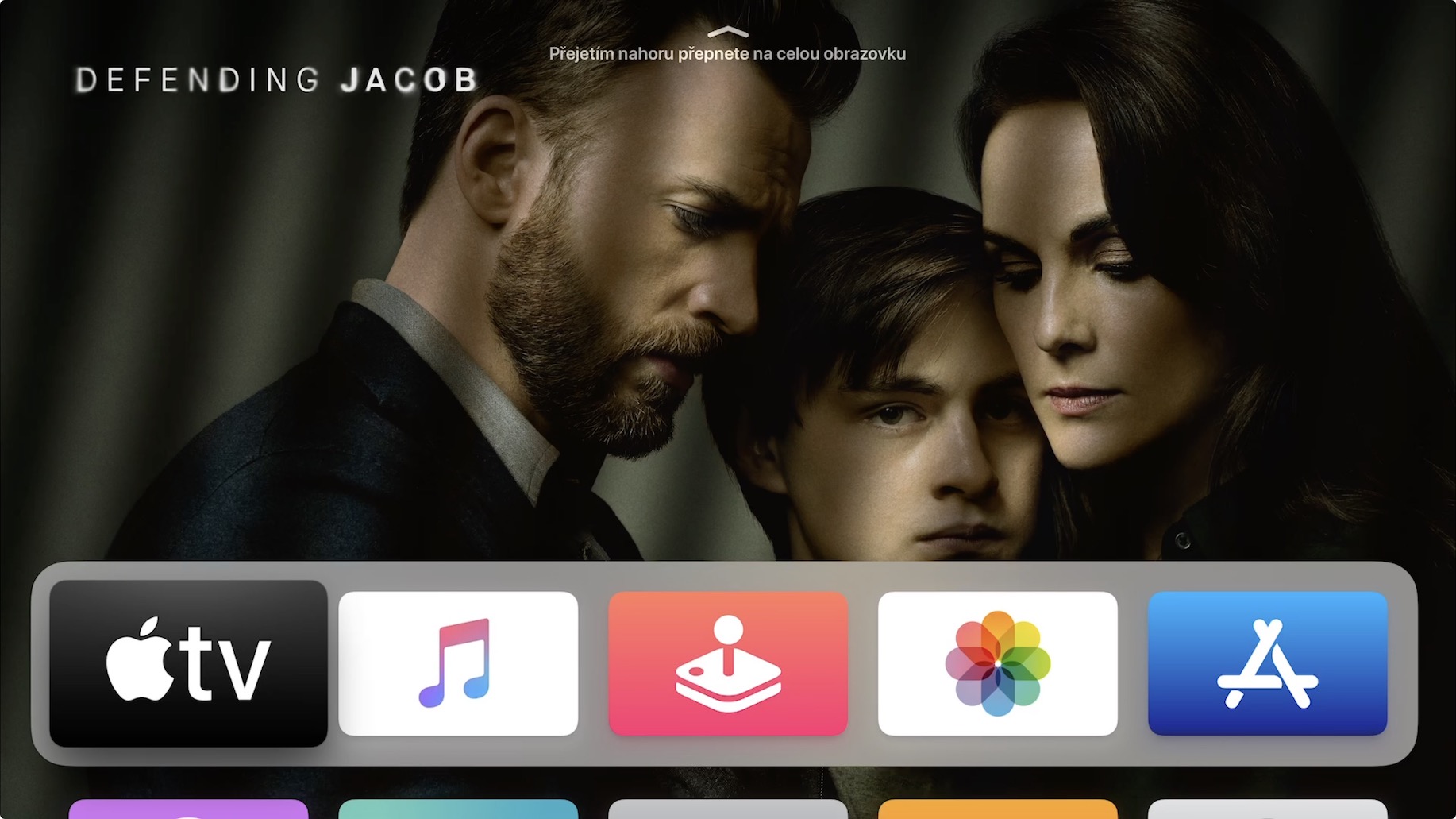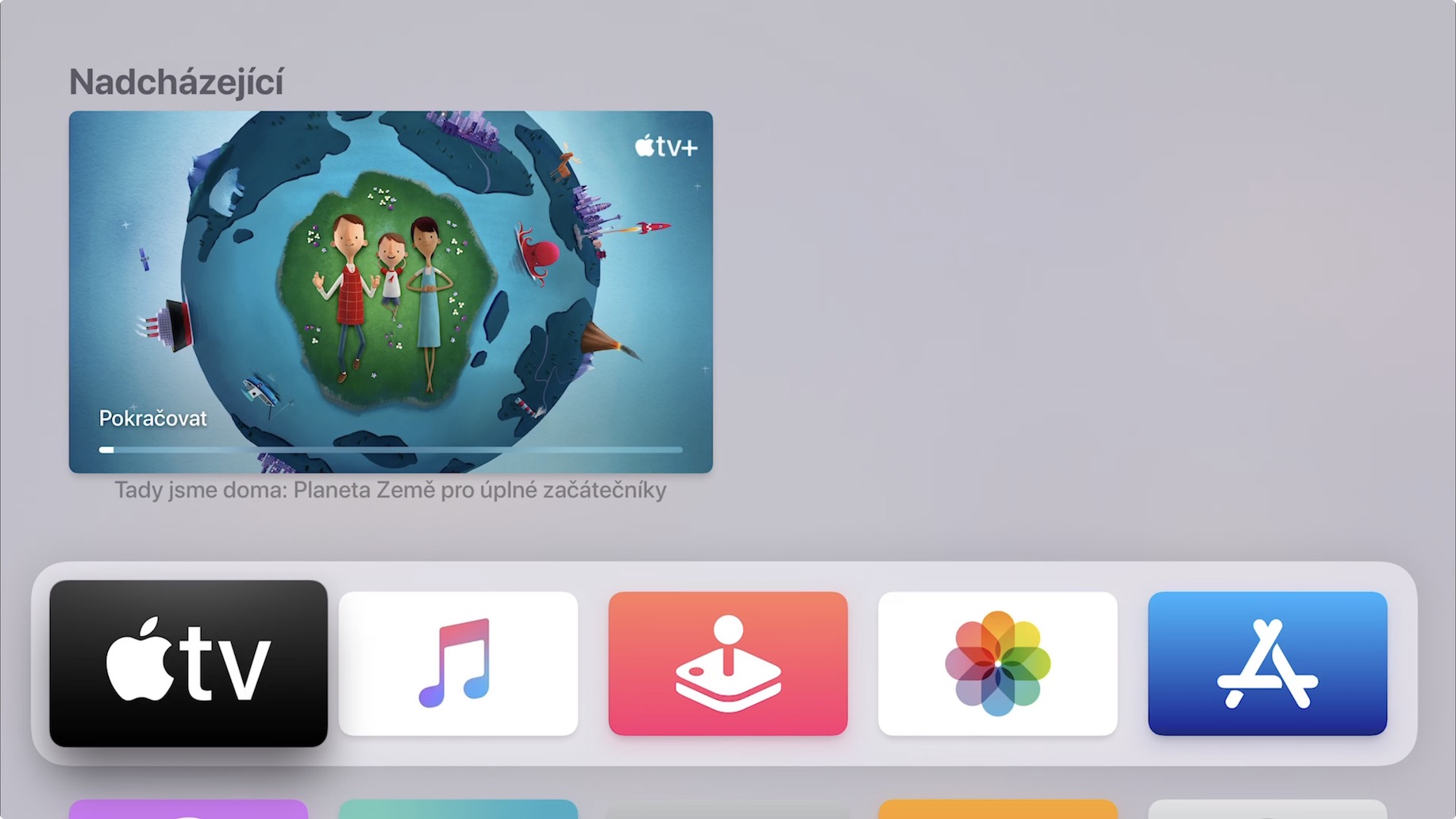Haddii aad leedahay Apple TV, waxaad ku ciyaari kartaa waxyaabaha ku jira adiga oo isticmaalaya dhowr codsi oo kala duwan. Netflix-ka caanka ah ee adduunka ayaa ka mid ah kuwa ugu caansan, laakiin dabcan HBO GO ama, tusaale ahaan, codsiyada TV-ga asalka ah ayaa sidoo kale la heli karaa. Dabcan, Apple waxay isku daydaa inay taageerto barnaamijkeeda TV-ga hooyo intii suurtagal ah, taas oo ah sababta aad uga heli doonto jawiga tvOS ee codsiyada ugu horreeya. Haddii aad dul heehaabto kontaroolaha, waxaad arki kartaa nuxurka xiisaha kuu leh ee qaybta sare, sida Apple ugu yeerto. Waxaad baran kartaa sida loo beddelo waxa ka muuqda saxaaradda sare ee tvOS casharkan.
Waxay noqon kartaa ku xiiseeya

Sida loo beddelo abka TV-ga ugu sarreeya dejinta saxaaradda Apple Watch
Haddii aad rabto inaad bedesho waxa ka muuqda saxaaradda sare marka aad tagto app-ka Apple TV ee shaashadda guriga, marka hore kaaga daar telefishanka. Markaad taas sameyso, u gudub app-ka asalka ah ee shaashadda gurigaaga Dejinta Halkan ka dibna gudaha menu u gudub qaybta Codsiga Ka dibna gudaha liiska hel codsiga TV oo ku dhufo Waxa kaliya oo ay tahay inaad sameyso waa guji ikhtiyaarka ku yaal menu-ka Qolka sare a ku dhufo kantaroolaha. Waxaa jira wadar ahaan laba ikhtiyaar oo laga dooran karo - midkood Maxaa la eegayaa, ama Soo socda
Haddii aad doorato ikhtiyaarka Maxaa la eegayaa, ka dibna shaashadda guriga ka dib markaad dul rogto astaanta codsiga TV-ga ee qaybta sare, waxaad bilaabi doontaa inaad aragto sida waxay tusinaysaa in laga yaabo inaad xiisaynayso iyadoo ku xidhan bandhigyadii aad hore u daawatay. Haddii ay dhacdo in aad muraayadda dhigato qashinka sare Soo socda, sidaas darteed waxaa la soo bandhigi doonaa ka dib markii ay dul heehaabayaan astaanta codsiga TV-ga bandhigyo la daawaday. Markaa si sahal ah ayaad ugu dhaqaaqi kartaa meeshii aad ka tagtay.
 Ku duulista adduunka oo dhan Apple
Ku duulista adduunka oo dhan Apple